Aquí os comparto los principales atajos de Sketch que suelo usar en el trabajo del día a día y que mejoran la productividad.
Además de los atajos os comento un tip para Sketch que os puede salvar algún día de tener un disgusto con vuestros proyectos de. Como ya me ha pasado a mi alguna vez.
Os paso los principales atajos que utilizo más allá de ⌘ + c y ⌘ + v.
Selección
⌘+Shift+A: Selecciona todos los artboards.
⌘+A: Selecciona todo el texto, dentro de un campo de texto.
Elementos
⌘+x: Corta el elemento.
⌘+c: Copia el elemento.
⌘+v: Pega el elemento.
⌘+Option+c: Copia el estilo.
⌘+Option+v: Pega el estilo.
Ordenar capas
⌘+Alt+↑: Hacia el frente.
⌘+Alt+↓: Hacia el fondo.
Control+⌘+Alt+↑: Delante de todas.
Control+⌘+Alt+↓: Detrás de todas.
Opciones de visualización
Ctrl+L: Mostrar/ocultar layout.
Ctrl+G: Mostrar/ocultar grilla.
Ctrl+R: Mostrar/ocultar reglas.
Ctrl+P: Mostrar/ocultar pixeles.
Ctrl+X: Mostrar/ocultar grilla de pixeles.
⌘+Option+T: Mostrar/ocultar barra de herramientas en Sketch.
⌘+Option+1: Mostrar/ocultar lista de capas.
⌘+Option+2: Mostrar/ocultar inspector.
⌘+Option+3: Mostrar/ocultar lista de capas y inspector.
Modos de pantalla
⌘+. : Modo de presentación.
Páginas y Artboards
fn↓ o fn↑: Para subir o bajar una página (de la página 1 a la página 2).
fn← o fn→: Para moverse entre las mesas de trabajo (de la Tabla 1 a la Tabla 2).
Zoom
⌘++: Zoom in.
⌘+–: Zoom out.
⌘+0: Mostrar el tamaño real del canvas (1px is 1px).
⌘+1: Zoom y centrar todos los elementos de su página.
⌘+2: Zoom y centrar la capa seleccionada.
⌘+3: Solo centra la capa seleccionada.
Mantén Z+click o arrastra un area para hacer zoom.
Mantén Option+Z y click para invertir el zoom.
Mantén barra espaciadora, Haga clic y arrastre para desplazarse alrededor del canvas en Sketch.
⌘+1: Para ver todos los artboards encajados en pantalla.
⌘+2: Para hacer zoom en la capa que hayas seleccionado.
Sobre el Tip de Sketch. Recuperar versiones anteriores sobre del proyecto.
Sketch (ww.sketch.com) es un programa que no deja de evolucionar y publicar actualizaciones, lo cual está genial, pero que no está carente de bugs.
Cuando trabajas en un proyecto pesado con bastantes símbolos, páginas, artboards lo último que quieres es que por un “pete” se desconfigure o pierdas vistas, elementos… Seguramente lo primero que pruebes sea el comando deshacer ⌘+z. En el caso que este no funciona como debiera y no deshaga aquello que la ha “liado parda” siempre puedes probar a revertir a un estado anterior el proyecto ¿Suena Bien? pues para esta opción sólo tienes que ir a File>Revert to>Browse All Versions.
Aquí puedes seleccionar la versión anterior o ver todas las versiones anteriores y seleccionar cual de ellas quieres recuperar.
Si te interesa saber o resolver alguna duda sobre Sketch, déjala en los comentarios de esta publicación e iremos respondiendo.
También puedes proponer temas de los que te gustaría que escribiéramos en sietetercios.
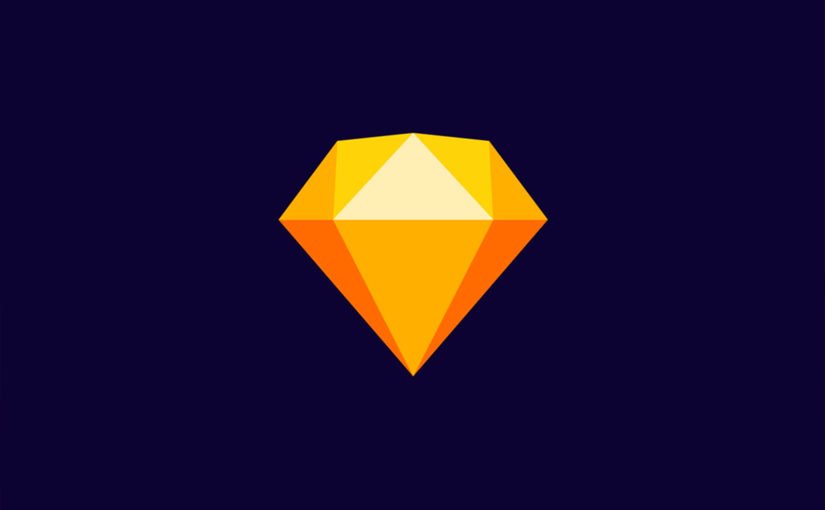
2 comentarios en «Atajos de Sketch, más un tip que puede ahorrarte algún disgusto.»